硬盘作为计算机的主要存储设备,有时会出现逻辑坏道或软性物理坏道的情况。这些问题可以通过使用硬盘低格工具进行屏蔽处理来解决。接下来将详细介绍如何通过u深度u盘启动实现硬盘的低级格式化操作。只要按照步骤正确操作,就能有效解决问题并恢复硬盘的正常使用。
1、 将准备好的U深度U盘启动盘插入电脑,重启后在屏幕出现品牌Logo时按下快捷键进入一键U盘启动界面,此时系统会跳转到启动项选择窗口。选择U盘启动选项后,即可进入U深度主菜单界面,

2、 在U深度主界面中,使用方向键选中“运行Win08PE系统装机维护版”选项,按下回车键确认进入,

3、 成功进入Win08PE系统后,点击左下角的“开始”按钮,依次选择“分区工具”→“硬盘低格工具”,

4、 打开硬盘低格工具后会弹出许可协议窗口,请点击“同意”按钮继续,

5、 同意协议后进入硬盘低格工具的主界面,首先选择需要低格的硬盘,然后点击“继续”按钮,

6、 接下来,在界面中选择“低级格式化”标签页,并点击“格式化此设备”按钮,具体操作如下图所示:

7、 此时会弹出警告提示窗口,点击“是”按钮继续操作,
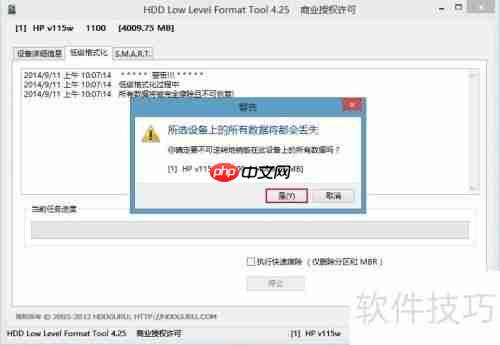
8、 硬盘低格工具将开始对所选硬盘执行低级格式化操作,只需耐心等待进度条达到100%即可完成,

9、 当进度显示为100%时,表示该硬盘已成功完成低级格式化操作。以上就是本次的全部介绍内容,希望对大家有所帮助。
以上就是u深度u盘启动硬盘低格工具使用教程的详细内容,更多请关注php中文网其它相关文章!

每个人都需要一台速度更快、更稳定的 PC。随着时间的推移,垃圾文件、旧注册表数据和不必要的后台进程会占用资源并降低性能。幸运的是,许多工具可以让 Windows 保持平稳运行。




Copyright 2014-2025 https://www.php.cn/ All Rights Reserved | php.cn | 湘ICP备2023035733号